ブログの自己紹介に自分の顔写真をそのまま載せるはちょっと…
そんなときは、ぜひ似顔絵を描いてもらいましょう(*^-^*)♪
【ココナラ】というサービス(有料)で、私も自己紹介用に似顔絵を描いてもらいました。
素敵に描いてもらえて嬉しかったので、ココナラを使う手順もご紹介したいと思います。
私が似顔絵を描いてもらったデザイナーさん紹介
私が描いてもらったデザイナーさんは「松本うち様」です。
子育て中のママさんでありながら、たくさんのイラストの依頼を受けて頑張っていらしゃいます。
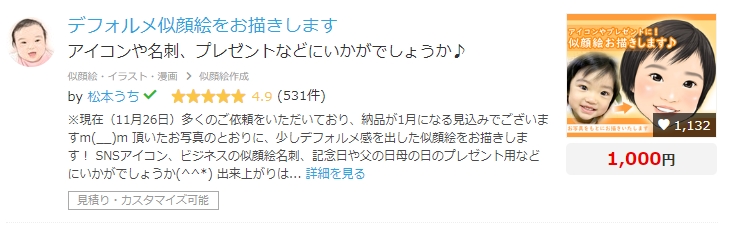
依頼中のやりとりはとても丁寧で迅速で、心を込めて似顔絵を描いてくださいます。
安心してお任せできるデザイナーさんです。
似顔絵を描いてもらうには【ココナラ】へ会員登録します
ココナラのサービスを利用するには会員登録(無料)が必要です。
下の公式サイトより簡単に登録できます。
⇒ココナラ ![]()
「会員登録(無料)」をクリックして会員登録に進みます。
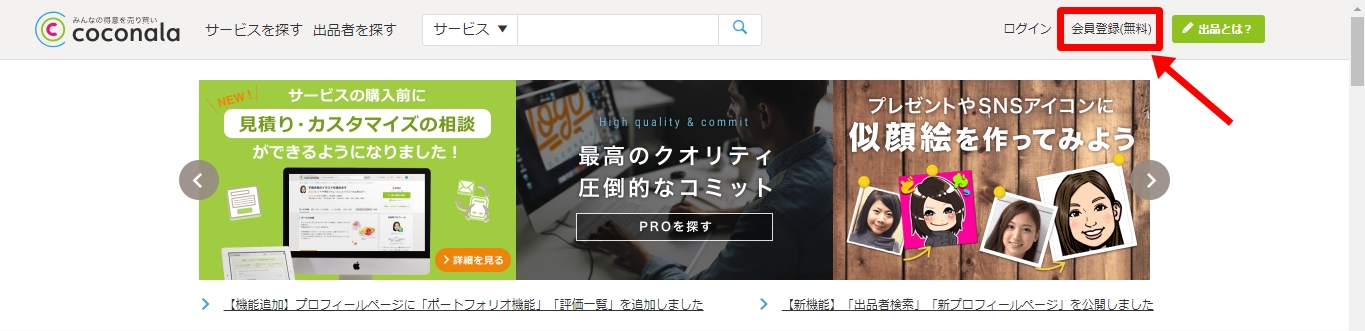
メールアドレスを入力しましょう。(FacebookやヤフーIDでも登録可能です)
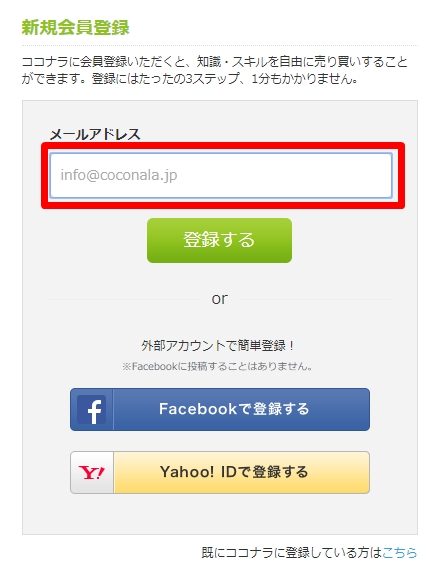
登録は簡単です。仮登録⇒本登録へと進み登録を完了させてください。
さっそく【ココナラ】で似顔絵を描いてもらいましょう
トップ画面の検索窓に「似顔絵」と入力し、検索します
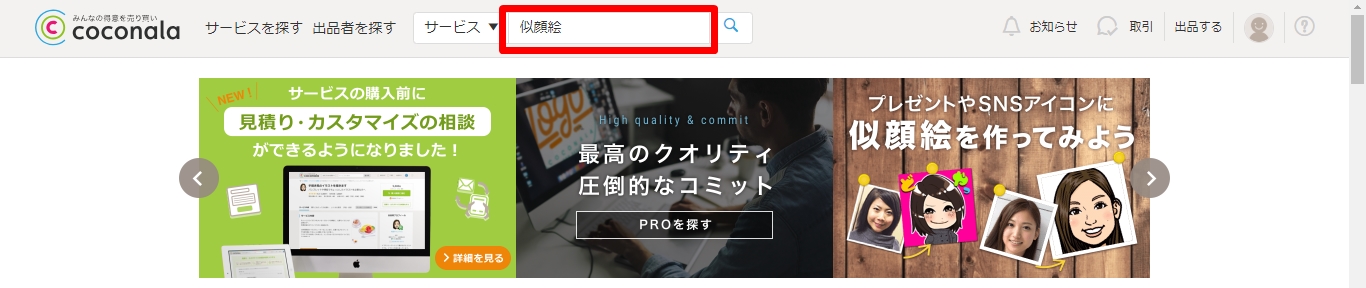
すると似顔絵を描いてもらえるサービスの一覧が出てきます。この時点で検索結果は5,019件もあります。
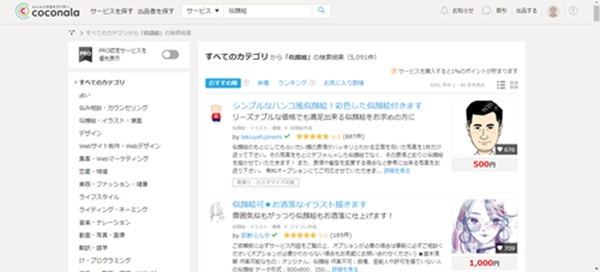
ここから探してもよいのですが、
自分で描いてもらいたい似顔絵の雰囲気があれば、検索条件を絞ってみましょう。
その場合は、検索窓に「似顔絵 かわいい」「似顔絵 美人 カラー」などを入力して検索します。
「似顔絵 美人 カラー」で検索すると6件に絞られました。
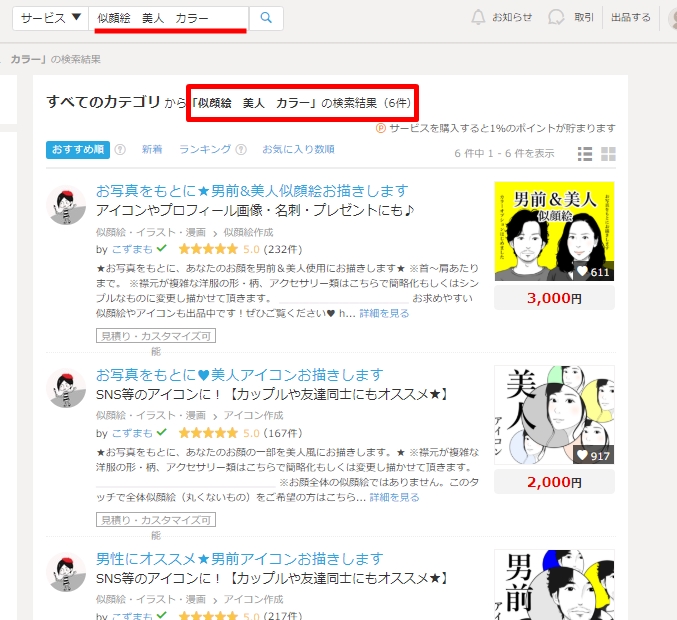
このように自分の気に入った雰囲気の似顔絵を描いてくれるイラストレーターさん、デザイナーさんを探します。
気に入ったイラストレーター・デザイナーさんが見つかったら、購入画面へ進みます
イラストにオプションがある場合もあります。
希望のオプションがあればチェックをして「購入画面へ進む」ボタンをクリックします。
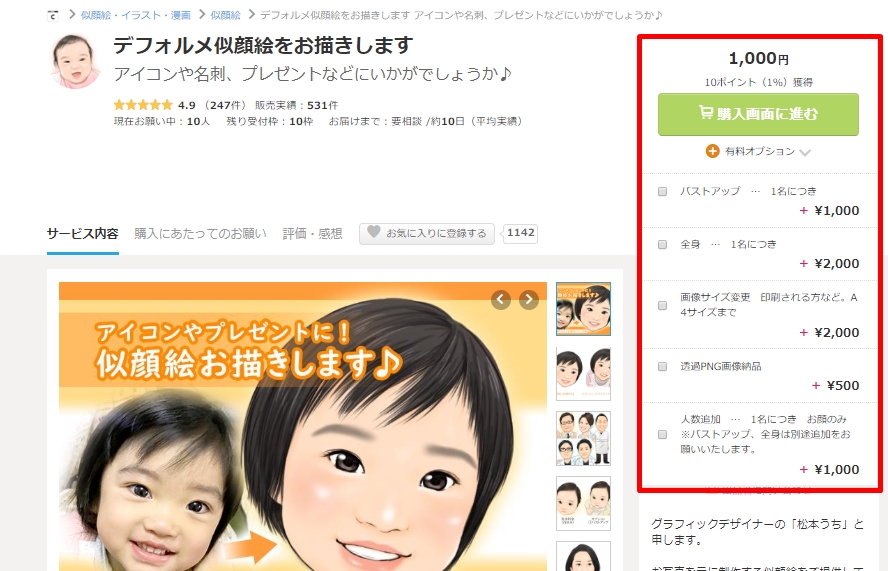
↓
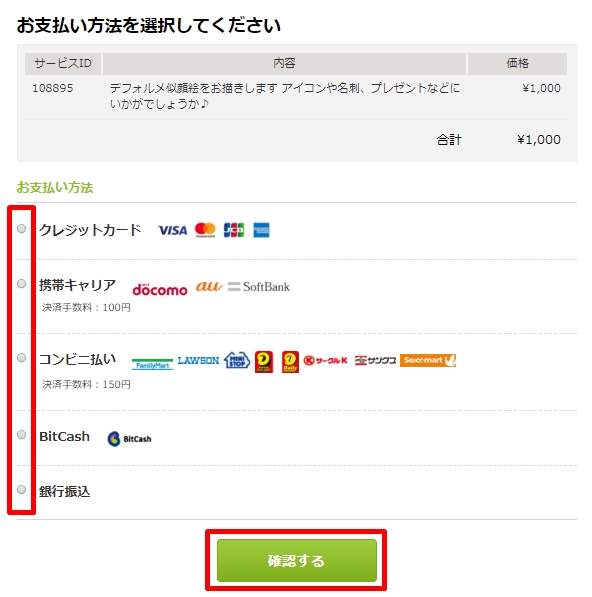
お支払い方法を選んでお支払いを済ませると、
イラストレーターさん(デザイナーさん)とやり取りができます。
トークルーム(チャットのようなもの。ココナラのサイト上で文章やりとりができる)で依頼のやり取りができます。
ココナラのトークルームでのやり取りができます
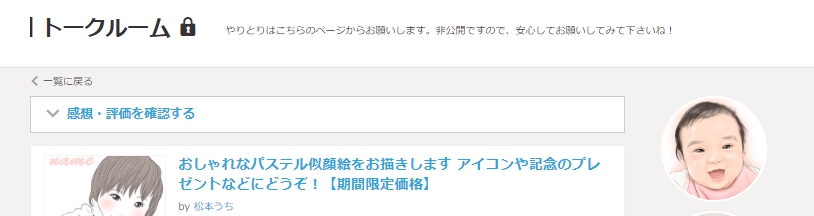
トークルームでは写真も送ることができます。
私が依頼したときに最初にデザイナーさんに送ったメッセージは以下になります。
※原文そのままです。
松本うち様の優しい似顔絵に心惹かれて、ぜひ似顔絵をお願いしたいと思いました。
ブログの自己紹介に使わせていただきたいと思っております。
色合いはオレンジ系かピンク系の暖色がいいなと思っていますが、
松本うち様のオススメはありますか?
現在、私の顔がよく映っている写真がないので、明日早めに写真を
お送りします、すみません。
松本うち様も子育て中とのことでしたので、無理なさらないでくださいね。
お時間あるときにご連絡いただければ幸いです。
明日写真を送らせていただきます。
どうぞよろしくお願いいたします。
すぐにお返事がいただけました。
その後、似顔絵用の写真を2枚ほど送りました。
作成していただいた似顔絵が、このブログのプロフィール似顔絵です。
※現在はこの似顔絵(↓)使ってません^^;。歳をとっても使えるように…もうちょっと漫画っぽいアイコン使ってます。

サービスを利用して気に入ったら、高評価をしてあげると良いと思います。
まとめ
「ココナラで似顔絵を描いてもらう方法」をご紹介しました。
ココナラへ登録すると登録アドレスにクーポンのお知らせが送られてくることがあります。
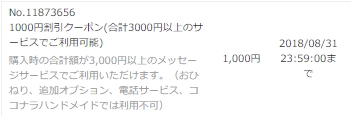
クーポンを利用してリーズナブルに似顔絵を依頼することもできます。
【ココナラ】には似顔絵だけでなく、様々なサービスが提供されています。
登録すると様々なサービスを利用することができますよ。
⇒ココナラ ![]()




